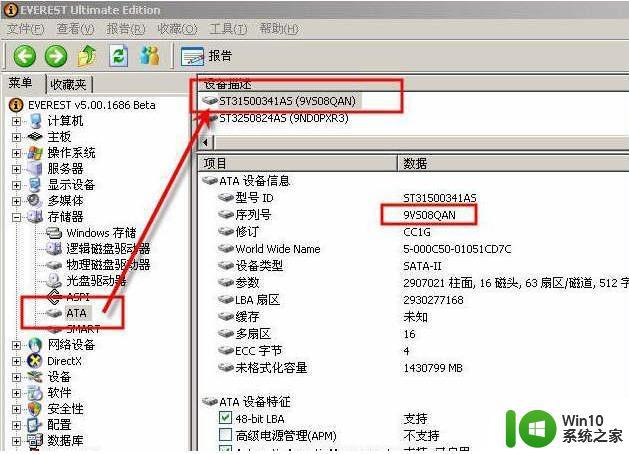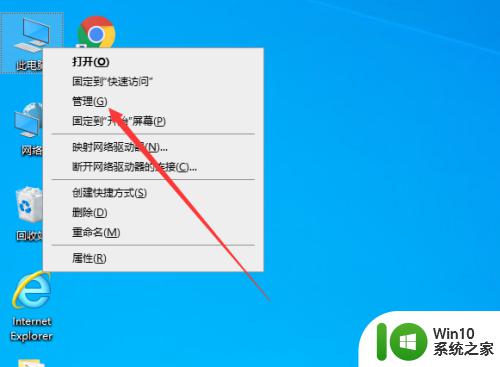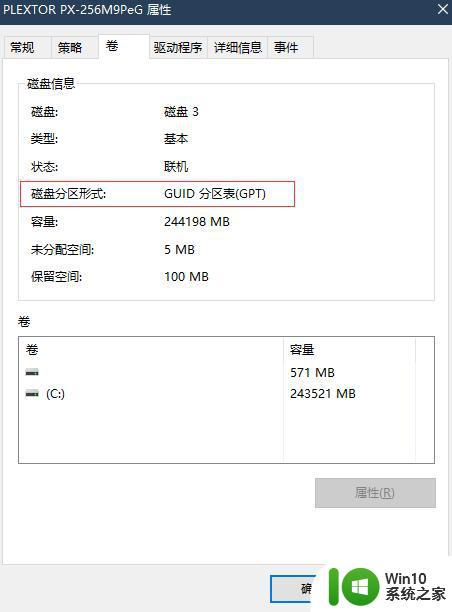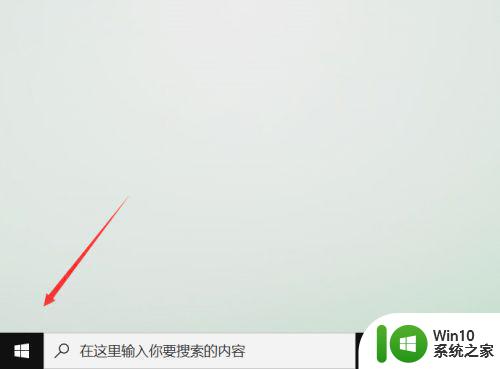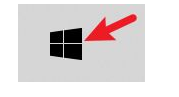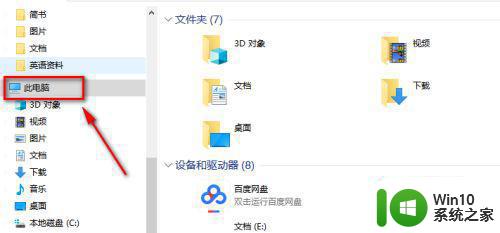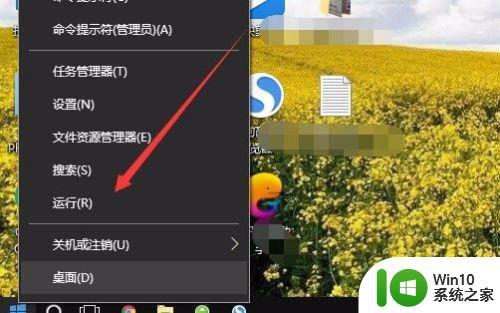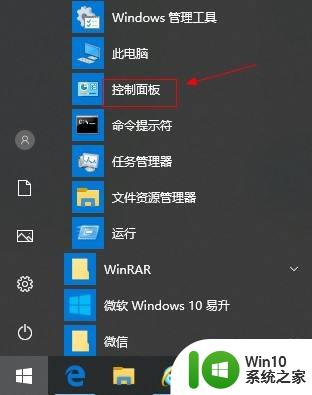win10电脑怎么查看硬盘序列号 win10电脑硬盘序列号在哪里查看
在使用Win10电脑时,有时候我们需要查看硬盘的序列号,硬盘序列号是硬盘的唯一标识符,可以帮助我们进行硬盘的管理和维护。在Win10电脑上,我们应该如何查看硬盘序列号呢?Win10系统提供了简单的方法来获取硬盘序列号。我们只需要通过一些简单的操作,就可以轻松地找到硬盘序列号的位置。下面让我们一起来了解一下吧。
具体方法:
1、在Windows10系统桌面,右键点击左下角的开始按钮,在弹出的菜单中选择“命令提示符(管理员)”菜单项。
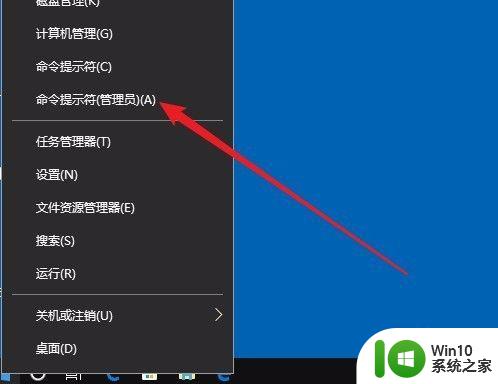
2、在打开的命令提示符窗口中,输入命令:diskpart,然后按下回车键,这时就进入了硬盘管理命令提示符窗口了。
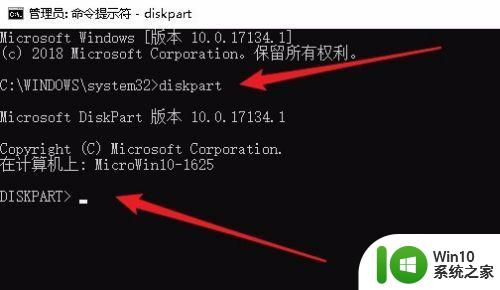
3、接着输入命令List disk再按下回车键,这时会显示出当前安装的硬盘列表
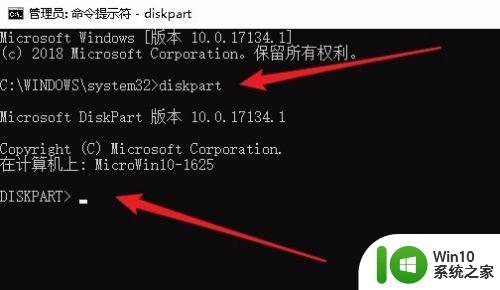
4、接下来我们选择要操作的硬盘,输入命令select disk 0,然后按下回画键,这样就选择磁盘0
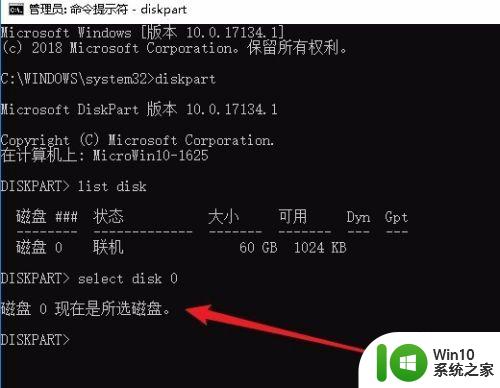
5、最后输入命令detail disk后按下回车键。
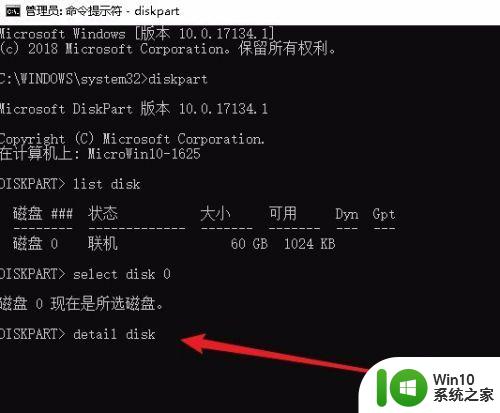
6、这时就在显示内容的第二行显示出磁盘的序列号了。
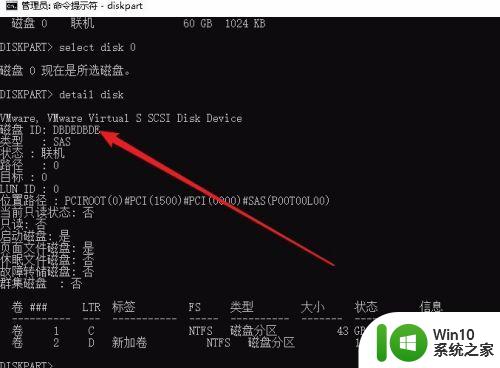
以上就是win10电脑怎么查看硬盘序列号的全部内容,有需要的用户就可以根据小编的步骤进行操作了,希望能够对大家有所帮助。